Zbliżają się święta Nowego Roku. A to oznacza, że musisz powoli zacząć myśleć o tym, jak zadowolić swoich bliskich i przyjaciół. Kalendarz może być świetnym prezentem. Tylko nie kupione w sklepie lub kiosku, ale wykonane samodzielnie. Z artykułu dowiesz się, jak szybko i łatwo wykonać kalendarz na komputerze w specjalnym programie Calendar Design, który można pobrać z linku.
Rozpoczęcie pracy z programem
Na dobre połączenie do Internetu, instalacja programu zajmie Ci nie więcej niż pięć minut. Po jego zakończeniu będziesz mógł uruchomić „Projekt kalendarza” i zabrać się do pracy, wybierając opcję „ Nowy projekt».

Opcja pierwsza: utwórz kalendarz na podstawie szablonu
Oprogramowanie natychmiast poprosi o wybranie typu przyszłego kalendarza. Dosłownie za pomocą kilku kliknięć myszką można „zaprojektować” kalendarz ścienny, biurkowy lub kieszonkowy, a także kalendarze, w których każdy miesiąc będzie umieszczony na osobnej stronie. 
Po wybraniu typu kalendarza program zaproponuje pobranie jednego z szablonów z wbudowanego katalogu do pracy. Kliknij na opcję, która najbardziej odpowiada Twojemu pomysłowi, w kolejnym menu ustaw rok, miesiąc startowy oraz wielkość przyszłego kalendarza.

Opcja druga: przygotowanie kalendarza od podstaw
Po wybraniu tej opcji oprogramowanie zaproponuje zdefiniowanie składu drukowanego produktu. Na przykład może to być kalendarz w formie plakatu na rok lub więcej lat, kalendarz z klapką, kalendarz w formie książki itp.
W kolejnym kroku określ lokalizację i rodzaj siatki kalendarza oraz innych elementów, a także ścieżkę do obrazów, którymi chcesz ozdobić swój kalendarz.

Edycja kalendarza
W rzeczywistości zaraz po tym kalendarz można wydrukować. Ale jeśli coś ci nie pasuje w swoim wyglądzie, nie spiesz się - lepiej kontynuować pracę i ulepszać kalendarz 2017 na komputerze w edytorze. Przyjrzyjmy się dokładnie, co można zrobić.

Po pierwsze, dostępne wymiana tła. Jako nowe tło możesz użyć dowolnego koloru ze standardowej palety, gradientu, tekstury lub obrazu z kolekcji programów lub z folderów na komputerze.

Po drugie, kalendarz może: dodaj napis. Na przykład wyjaśnienie obrazu, cytat lub przydatna informacja. Wygląd zewnętrzny tekst można również dostosować: wybierz rodzaj czcionki, jej rozmiar, kolor itp.

Po trzecie, możesz uzupełnij kompozycję zdjęciami lub obrazkami a nawet zrobić z nich kolaż. W razie potrzeby jakość i rozmiar każdego obrazu można dostosować bezpośrednio w programie.

Kalendarz może również udekoruj clipart z katalogów oprogramowania. Wszystkie elementy kolekcji podzielone są na kilka grup tematycznych: kwiaty, zwierzęta, romanse, samochody itp., dzięki czemu dość łatwo będzie znaleźć odpowiednie opcje.

Tworzenie siatki kalendarza
Jeśli robimy kalendarz na komputerze i chcemy naprawdę jakość pracy, nie zapomnij o projekcie siatki kalendarza. Na przykład możesz użyć jednego z szablonów z kolekcji oprogramowania. Katalog zawiera blanki na różne gusta.

Jeśli żadna z proponowanych opcji Ci nie odpowiada, przejdź do edytora i skonfiguruj wszystko ręcznie. Możesz zmienić każdy element: nazwy miesięcy, dni roboczych i świąt, projekt dat, a także dodać tło dla bloków, aby wszystkie liczby były wyraźnie widoczne.
Kalendarze w wersji drukowanej, pomimo wielu zainstalowanych na komputerach lub urządzenia mobilne aplety i widżety są nadal poszukiwane, choćby ze względu na wygodę. Nie musisz otwierać programu i patrzeć na daty, po prostu zwróć uwagę na stronę kalendarza lub ją odwróć. A jeśli sam stworzysz kalendarz programy specjalne, ten proces może być dość ekscytujący. Ale jakie jest najlepsze oprogramowanie kalendarza w swoim rodzaju? Spróbujmy to rozgryźć.
Tworzenie kalendarza jako proces twórczy
Jeśli do tworzenia kalendarzy podchodzimy jak do procesu twórczego, tutaj cały projekt w postaci ramek czy nałożonych zdjęć zależy tylko i wyłącznie od wyobraźni użytkownika.
To prawda, że prawie każdy program do tworzenia kalendarzy, a nawet edytor biurowy, który nie jest bezpośrednio do tego przeznaczony, może zaoferować dość duży wybór wbudowanych szablonów. Oczywiście na początku możesz budować na ich wykorzystaniu. Jednak o wiele ciekawiej wygląda zmiana wbudowanych struktur na własne, podmiana niektórych elementów i zapisanie utworzonego szablonu w odpowiednim formacie.
Najprostszy program do tworzenia kalendarzy
Na początek zastanów się, jakie jest najczęstsze biuro edytory tekstu i Excel. Nie zdziw się, że są brane pod uwagę w pierwszej kolejności, bo nawet w takich aplikacjach bardzo łatwo jest stworzyć kalendarz.

Nawet przy minimalnych umiejętnościach pracy z takimi aplikacjami nie powinno być żadnych szczególnych trudności. Zasadniczo sam proces tworzenia sprowadza się do korzystania z tabel, nie mówiąc już o użyciu szablonów. Ale w programie Word numerację dni i wybór miesięcy trzeba będzie wykonać za pomocą ręcznego wprowadzania informacji, aw programie Excel można od razu ustawić format każdej komórki jako datę, a następnie wybrać i przeciągnąć pierwsze pole, aby utworzyć automatyczne numerowanie.
Nie trzeba dodawać, że tworzenie kalendarza nie ogranicza się do tego. Wadą edytorów biurowych jest to, że przy całej chęci, jeśli chodzi o wstawianie zdjęć w odpowiednie pola, nie będziesz w stanie przyspieszyć tutaj. Będziesz musiał zmienić rozmiar w samym edytorze lub ustawić optymalne parametry w niektórych aplikacjach graficznych.
Osobno można poruszyć kwestię tego, że tworzenie kalendarza w tych edytorach wiąże się również z ustawieniem rozmiaru arkusza. W Wcięcia wyrazów a rozmiar głównego arkusza jest ustawiany elementarnie, ale w Excelu bez zainicjowanej drukarki w systemie nie można tego zrobić. Jednak opcjonalnie możesz skontaktować się z Microsoft Virtual Printing Devices w celu uzyskania pomocy.
Najlepsze opracowania oprogramowania
Ale rozumiesz, że w programy biurowe tworzenie kalendarza zajmuje dużo czasu, nie mówiąc już o pracochłonności całego procesu. Czy nie jest zatem łatwiej od razu zwrócić się do wyspecjalizowanych narzędzi, które są do tego przeznaczone?
Obecnie jest wiele zmian. Jednak jako najprostszy, ale nie mniej skuteczne aplikacje można zauważyć, co następuje:
- Projekt kalendarza.
- kalendarz tkexe.
- Mojosoft Photo Calendar Studio.
Trudno powiedzieć, który z przedstawionych powyżej programów do tworzenia kalendarzy jest najlepszy. Ale po rozważeniu niektórych z ich możliwości, użytkownicy sami będą mogli wybrać to, co im się podoba.
„Projekt kalendarza”
To jest program do tworzenia kalendarzy w języku rosyjskim. Patrząc trochę w przyszłość, zauważamy, że każda z przedstawionych zmian ma kilka modyfikacji. Projekt kalendarza nie jest wyjątkiem. Przynajmniej w Internecie dostępne są wersje od trzech do dziesięciu, a większość prezentowanych pakietów jest przenośna, to znaczy nie wymagają instalacji na dysku twardym.

Praca z aplikacją jest bardzo prosta. Wystarczy wybrać szablon z określonym przedziałem czasowym (kwartał), następnie ustawić formaty nagłówków, wstawić nieograniczoną liczbę zdjęć (które automatycznie dopasują się do rozmiaru każdej komórki), skorzystać z narzędzi clipart, umieścić informacje kontaktowe lub promocyjne i zaznaczyć święta lub daty , istotne dla samego użytkownika (np. urodziny). Po zakończeniu pracy dokument jest wysyłany do druku. Jednocześnie obsługiwane są prawie wszystkie modele drukarek laserowych lub atramentowych.
kalendarz tkexe
Przed nami kolejny program do tworzenia kalendarzy ze zdjęciami. W zasadzie nie różni się zbytnio od podobnych Produkt oprogramowania. To prawda, recenzje użytkowników w Internecie wyglądają, delikatnie mówiąc, niezbyt pochlebne.

Wynika to tylko z faktu, że aplikacja nie zawsze jest poprawnie instalowana na Windows 7. Dodatkowo niektórzy twierdzą, że program nie posiada wbudowanych baz danych z obsługą szablonów. Ten problem można rozwiązać po prostu pobierając dodatki z Internetu. Procedura po kompletna instalacja nie różni się niczym od innych aplikacji.
Mojosoft Photo Calendar Studio
Wreszcie stworzenie kalendarza, o czym świadczą uwagi na forach, za pomocą tego narzędzia staje się najłatwiejsze. Tutaj jest więcej możliwości niż w poprzednich narzędziach, a szablony są znacznie bardziej różnorodne i piękniejsze.

Oprócz tego, że aplikacja obsługuje prawie wszystkie znane formaty graficzne podczas wstawiania zdjęć, można w niej tworzyć niestandardowe kalendarze duży rozmiar, a następnie wydrukuj. Oczywiście możesz zaznaczyć niezbędne daty kalendarzowe, a także zastosować w projekcie wiele zupełnie niestandardowych efektów. Ale samo narzędzie wymaga aktywacji poprzez wprowadzenie specjalnego klucza.
Wniosek
Jak już wiadomo, absolutnie niemożliwe jest rozważenie absolutnie wszystkich popularnych programów. Niemniej jednak, jeśli użytkownik opanuje zarówno edytory biurowe, jak i proponowane narzędzia, zakres kreatywności będzie po prostu nieograniczony. Jeśli jednak doradzisz coś w zakresie praktycznego zastosowania, po raz pierwszy odpowiedni będzie „Projekt kalendarza”. Jeśli chcesz zrobić coś naprawdę profesjonalnego, lepiej użyć Photo Calendar Studio (w programie obsługiwany jest język rosyjski).
Pozdrowienia dla wszystkich odwiedzających!
Jeśli wcześniej konieczne było użycie standardowych kalendarzy, to wraz z rozwojem technologia komputerowa- możesz stworzyć własny kalendarz, z własnymi świętami (np. zaznacz na nim urodziny krewnych, rocznice i uroczystości), swój projekt, rozmiar itp.
Generalnie rób wszystko tak, jak tego potrzebujesz (aby niczego nie zapomnieć i pogratulować wszystkim na czas!). Zgadzam się, wygodnie byłoby wiedzieć z wyprzedzeniem, gdzie i jakie wakacje i plany na Ciebie czekają?!
Ogólnie istnieje wiele sposobów na stworzenie własnego kalendarza i nie każdy z nich jest odpowiedni dla osoby słabo obeznanej z komputerem. W tym artykule podam kilka instrukcje krok po kroku(w różne programy) stworzyć własny kolorowy kalendarz (myślę, że każdy kto chce to rozgryźć).
Przy okazji, jeśli chcesz poznać dokładną prognozę pogody, możesz zainteresować się artykułem z rekomendacjami i przeglądem witryn pogodowych. -
Z projektem kalendarza
![]()
Najwygodniejszy program do „ułożenia” kalendarza dla siebie. Sędzia dla siebie:
- Dostępne są różne formaty kalendarzy: kieszonkowe, klapkowe, biurkowe. Przedział czasowy jest również konfigurowalny: miesięcznie, rocznie, kwartał;
- w programie znajdują się dziesiątki różnych szablonów: każdy szablon można dostosować do własnych wymagań;
- możesz dodać do kalendarza dowolne swoje daty: urodziny, święta, ważne wydarzenia w życiu. Każdą taką datę można wyróżnić specjalnym kolorem, a nawet obrazkiem;
- Kalendarze można drukować na papierze o różnych rozmiarach (obsługiwane są prawie wszystkie typy drukarek).
Być może jedynym minusem jest Darmowa wersja Wystąpił problem z zapisem w niektórych formatach. Podsumowując, ogólnie do rozwiązania naszego problemu niezbędny jest program, jeden z najlepszych w swoim rodzaju. Zastanowię się szczegółowo, jak zrobić w nim swój własny kalendarz.
- Po instalacji od początku programu pojawi się okno powitalne z możliwością rozpoczęcia nowego projektu lub otwarcia już ukończonego. W moim przykładzie wybiorę nowy.

- Następnie musisz wybrać typ kalendarza. Ogólnie rzecz biorąc, oto wszystkie typy, których możesz potrzebować: kalendarze ścienne (jeden z najpopularniejszych), biurkowe, kieszonkowe, na miesiąc, na 12 miesięcy, kalendarz od zera. Na przykład wybrałem opcję kalendarza ściennego.

- Wtedy pojawią się przed Tobą dziesiątki różnych wzorów: zielony, niebieski, jasny, ciemny, z naturą, ze zwierzętami, vintage itp. itd. Ogólnie rzecz biorąc, musisz wybrać jedną z proponowanych opcji - nie radzę tutaj (jak wiadomo: "smak i kolor - nie ma towarzyszy ...").

- Następnym krokiem jest wybranie zdjęcia do kalendarza. Tutaj możesz umieścić zdjęcie swojego zwierzaka, zdjęcie rodzinne, przyrodę itp.

- Następnie musisz ustawić rok kalendarza (od której daty rozpocząć odliczanie - nawiasem mówiąc, nie jest to wcale konieczne od nowego roku) i ustawić format arkusza (domyślnie jest to zwykły A4). Po instalacji kliknij przycisk „Zakończ”.
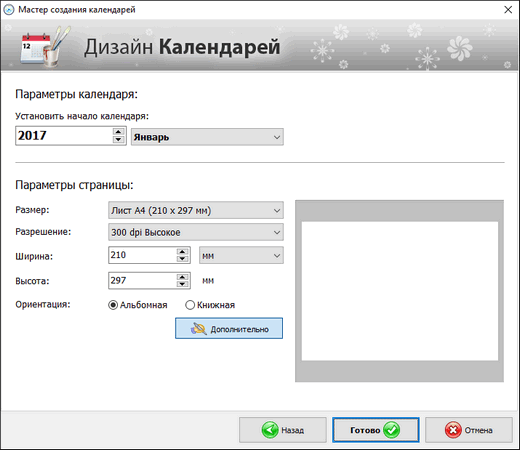
- Właściwie Twój kalendarz jest gotowy! Sprawa pozostaje niewielka: ustawić więcej punktów, które obiecano na początku artykułu ☺.

- Wybór wakacji. Aby to zrobić, otwórz sekcję „Wakacje” w górne menu program do zaznaczenia, które święta mają być wyświetlane w kalendarzu. Na przykład możesz pokazać nie tylko święta urzędowe, ale także święta prawosławne

- Nalewka dekoracyjna. Jeśli kalendarz wymaga poprawek, zawsze możesz dodać potrzebne napisy, podświetlić dowolne daty, ustawić np. kalendarz księżycowy, dodaj stronę itp. Aby to zrobić, użyj sekcji ustawień „Kalendarz”.

- Sekcja "Dodaj" pomoże Ci dodać napis, logo, zdjęcie do swojego kalendarza. Przykład pokazano na poniższym zrzucie ekranu.

Ogólnie dobry i stosunkowo łatwy sposób na stworzenie kolorowych i żywych kalendarzy (moim zdaniem ☻).
W Microsoft Word i Excel
Word i Excel są w każdej sekundzie komputer domowy- co oznacza, że ta metoda będzie odpowiednia i pożądana. Ponadto kalendarz można wykonać szybko bez pobierania lub instalowania dodatkowe oprogramowanie. Wszystkie działania rozważę krok po kroku na przykładzie Worda, Excela 2016 (aby nie było ich tak dużo ☻).
Darmowe analogi Worda i Excela -


Internetowy sposób tworzenia kalendarza
Sieć ma teraz dziesiątki różnych witryn do tworzenia różnych kalendarzy. Oto kilka przykładów, które wymyśliłem...
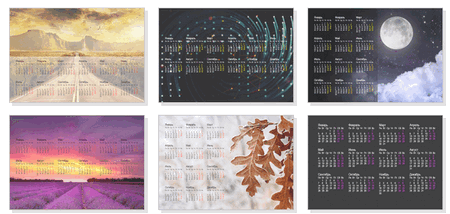
Prosta strona do tworzenia kartki kalendarza, wizytówki, koperty. Korzystanie z niego jest bardzo wygodne: wszystko odbywa się krok po kroku, wszystko jest po rosyjsku. Serwis obsługuje obrazy JPG i PNG, istnieje zbiór gotowych szablonów, piękne czcionki itp. Ogólnie wygodnie, szybko, pięknie!

Ta strona jest niezwykła, ponieważ możesz wybrać motyw i szablon kalendarza (na przykład jakieś święto 23 lutego, 8 marca itp.), a następnie przesłać na nią swoje zdjęcie i pobrać je dla siebie. Zaznaczam, że każdy z szablonów można bardzo dużo zmienić: dodać tekst, zmienić tło, zmienić niektóre elementy.
Cóż, po wydrukowaniu takiego kalendarza stanie się on doskonałym i oryginalnym prezentem.
Przy okazji, przesłane zdjęcie zostanie automatycznie przetworzone odpowiednie filtry i starannie włożony do schemat kolorów wybrany szablon.
Ogólnie jest wiele takich stron i nie będę się rozwodził nad nimi wszystkimi ...
Wersja: 8.0
Deweloper: Oprogramowanie AMS
Zgodność: dla Windows 7, 8, XP, Vista, 2000
Berło: RUS (po rosyjsku)
Licencja: Aktywacja zakończona
Plik: dizayn-kalendarey_8.0_RePack_by_KaktusTV.exe
Rozmiar: 63MB



Opis projektu kalendarza 8.0 (pełna wersja)
Projekt kalendarza jest niedrogi i poręczny program tworzyć piękne kalendarze ze zdjęciami na dowolny rok lub miesiąc. Wystarczy wybrać format i projekt projektu, dodać zdjęcia - i uzyskać doskonały efekt. Program pozwala na przygotowanie setek wariantów kalendarzy w większości różne style: klasyczny i nowoczesny, surowy lub elegancki, biznesowy lub romantyczny. Osobisty kalendarz to nie tylko świetny prezent dla przyjaciół i rodziny, ale także świetny produkt promocyjny dla Twojej firmy! Pakiet programu zawiera duży wybór oryginalnych szablonów stworzonych przez profesjonalnych projektantów. Twórz kalendarze w dowolnym formacie: biurkowe i ścienne, kieszonkowe i flip. Gotowy kalendarz można wydrukować w domu, w biurze lub zachować do powielenia w drukarni. Korzystając z Projektowania Kalendarza, możesz wyróżnić święta i weekendy różne kolory. Program umożliwia dodawanie, usuwanie i edycję poszczególnych świąt. Ponadto możesz tworzyć i zapisywać specjalne grupy świąteczne dla każdego kalendarza, takie jak państwowe, zawodowe, religijne itp. Program pozwala dostosować dowolny element kalendarza, w tym tytuł, czcionki, tło, lokalizację miesięcy i wiele więcej. Obsługuje również tworzenie kalendarzy w dwóch językach. Jednocześnie program jest łatwy do opanowania i wyposażony w szczegółowy system pomocy. Pobrać pełna wersja wersji Kalendarza, kliknij poniższy link.Funkcje programu:
Twórz kalendarze na dowolny rok lub miesiąc.
Różne opcje lokalizacji siatki kalendarza.
Ponad pięćdziesiąt gotowych opcji projektowych i szablonów projektowych.
Ustawianie i edycja świąt.
Wybierz czcionkę i kolor tytułu kalendarza, nazwy miesiąca i dnia.
Dodaj zdjęcia jako tło lub kompozycję.
Ozdabianie zdjęć ramkami i maskami.
Korzystanie z tła, aby podświetlić siatkę kalendarza.
Gotowe zestawy świąteczne: państwowe, w tym transferowe, religijne.
Możliwość tworzenia kalendarzy z kolażami.
Wybór formatu arkusza - od kieszeni do ściany.
Skończone obrazy tła podzielone według tematów.
Eksportować do różne formaty pliki i druk.
Funkcje programu:
Wszelkiego rodzaju kalendarze!
Możesz tworzyć różnorodne kalendarze: kieszonkowe, ścienne, biurkowe; na cały rok, kwartał lub miesiąc. Wybierz dowolny format arkusza, kompozycję i styl projektowania. Obsługiwane są kalendarze wielostronicowe.
Setki gotowych szablonów
Twórz piękne kalendarze za pomocą kilku kliknięć. Bogata kolekcja szablonów projektów zawiera wiele stylów i opcji projektowania kalendarzy. Edytuj gotowe szablony lub stwórz własny, niepowtarzalny projekt!
Kalendarz osobisty
Program Calendar Design pozwala stworzyć naprawdę wyjątkowy kalendarz: dodać dowolną ilość zdjęć, a także napisy i kliparty. Możesz wstawić zdjęcie do dowolnej komórki siatki kalendarza!
Ustawienie wakacyjne
Możesz łatwo dodawać i edytować święta. Każde święto można wyróżnić specjalnym kolorem. Wspierana jest praca z grupami świątecznymi: państwowymi, religijnymi, zawodowymi itp.
Szybkie drukowanie kalendarza
Oprogramowanie do tworzenia kalendarzy umożliwia drukowanie kalendarzy na najpopularniejszym papierze. różne formaty. Dowolna drukarka atramentowa i drukarki laserowe i profesjonalny sprzęt poligraficzny.
Kalendarze reklamowe
Program umożliwia stworzenie kalendarza reklamowego Wysoka jakość w kilka minut! Możesz dodać swoje logo lub dowolną inną grafikę, a także umieścić dane kontaktowe, opisy produktów i usług.
Wsparcie dla dowolnych języków
Możliwe jest tworzenie kalendarzy w języku rosyjskim, angielskim, niemieckim, francuskim i wielu innych, a także dodawanie nowych języków. Dostępna jest produkcja kalendarzy z nagłówkami miesięcy w dwóch językach jednocześnie.
Prosty i dostępny dla każdego!
Dzięki przyjaznemu dla użytkownika interfejsowi w języku rosyjskim możesz szybko opanować wszystkie funkcje programu. Projekt kalendarza nie wymaga wiedzy projekt graficzny i drukowanie. Twórz kalendarze z przyjemnością!
Edytor zdjęć — projektowanie kalendarza jest niezbędne do tworzenia kalendarzy biurkowych i ściennych z różnymi zdjęciami i projektami na dowolny rok, a następnie ich drukowania. Również w edytorze zdjęć możesz na życzenie klienta stworzyć kieszonkowe numery z dowolnym wzorem. Praca z programem jest tak prosta, że nie jest wymagana żadna specjalna wiedza z zakresu projektowania i layoutu.
Program posiada możliwość podkreślenia świąt i ich oryginalnego wystroju. Dla pracowników biurowych możesz stworzyć oryginalny kalendarz produkcyjny. Dla przedsiębiorców możesz stworzyć własną firmę z reklamą, w której możesz podać swoje dane kontaktowe do komunikacji, uzyskać rodzaj wizytówki-kalendarza. Interfejs jest prosty i bezpretensjonalny, pośrodku znajduje się okno, w którym tworzone są same kalendarze na każdy gust i kolor. Na górze znajduje się menu do pracy i edycji.
W edytorze możesz tworzyć kalendarze w różnych językach i tworzyć je samodzielnie, choć na komputerze będzie to doskonały upominek upominkowy dla przyjaciół i znajomych. Do pracy możesz wykorzystać wszelkiego rodzaju szablony wszyte w sam program. Możesz pracować nad stworzeniem własnego projektu.
Najważniejsze cechy Projektuj kalendarze do tworzenia i edycji
★ Stwórz dowolny wygląd i projekt.
★ Wykorzystanie gotowych szablonów i napisów.
★ Ustaw daty wakacji i edytuj je oraz kolorowy design.
★ Utwórz na dowolny rok i miesiąc.
★ Wybór szablonów kolorów napisów.
★ Użyj własnych zdjęć w projekcie.
★ Twórz kalendarze i szablony prawosławne i inne tematyczne.
★ Dobór masek i kolaży do wyboru przez klienta.
Plusy:
✔ Narzędzie z prostym interfejsem;
✔ Duży wybór szablonów;
✔ Wiele gotowych obrazków i napisów;
✔ menu w języku rosyjskim;
✔ Szybkie tworzenie dowolnego rodzaju krok po kroku;
✔ Nie spowalnia komputera i nie zużywa dużo pamięci.
Minusy:
✘ Warunkowo darmowy edytor zdjęć;
✘ Działa tylko po zainstalowaniu system operacyjny Okna.
Zrzuty ekranu: 


Jak korzystać z edytora zdjęć?
Ten edytor jest wygodny i łatwy w użyciu i tworzy własne kolorowe w przeciwieństwie do innych. Aby pobrać "Projekt kalendarza" możesz skorzystać z naszej strony internetowej. Narzędzie zostało sprawdzone przez antywirusy i nie spowoduje żadnych problemów podczas instalacji.Edytor używa masek do nakładania kilku typów rysunków. Możesz także użyć kolaży z dużą ilością zarówno osobistych zdjęć, jak i zdjęć zrobionych z Internetu. Napisy można zmieniać w zależności od życzeń, stosując różne czcionki i style liternictwa.
Po pobraniu programu musisz go otworzyć i kliknąć przycisk nowego projektu. Po otwarciu okna, jeśli chcesz utworzyć rok, wybierz element „utwórz kalendarz na 12 miesięcy”. Następnie wybierz gotowy szablon, który pasuje do Twojego gustu i kliknij kontynuuj. Ustawiamy numer i datę, od której rozpocznie się nasz kalendarz oraz konfigurujemy parametry jego drukowania. Po ustawieniu wszystkich parametrów klikamy gotowe, a nasze dzieło trafia do druku, można je również wyeksportować do innych programów w celu dalszej obróbki i zapisać na swoim komputerze.
